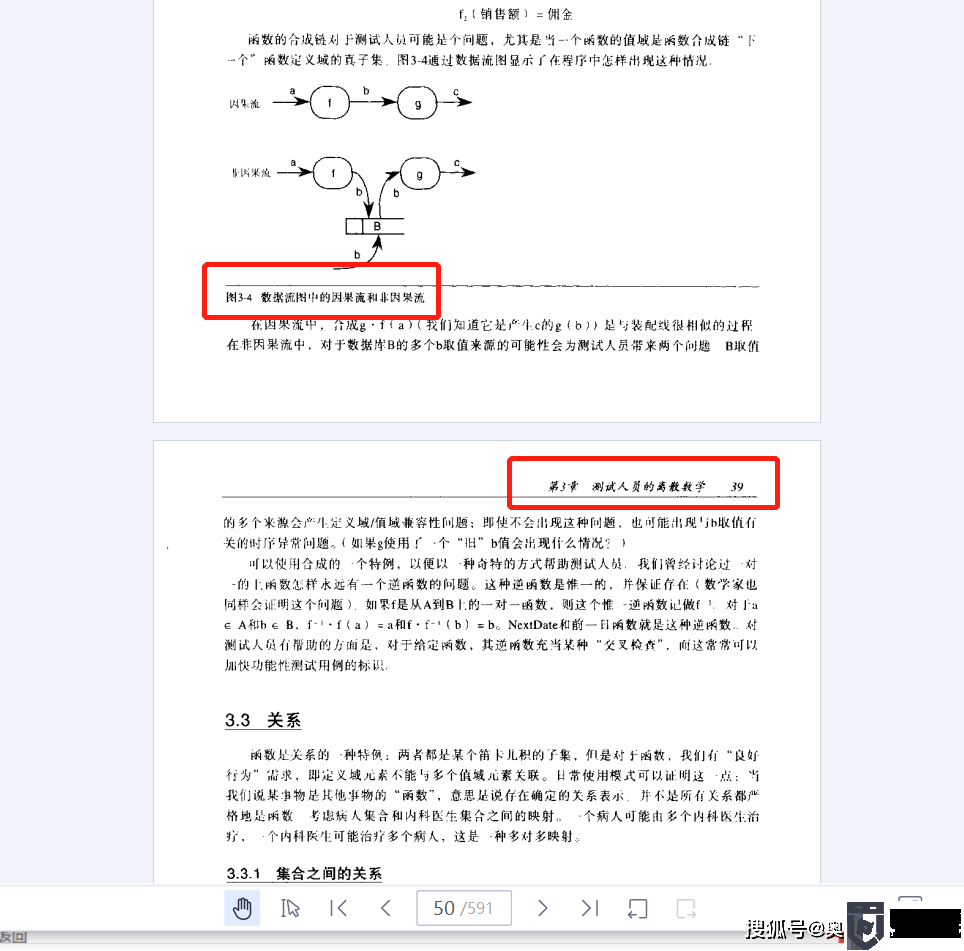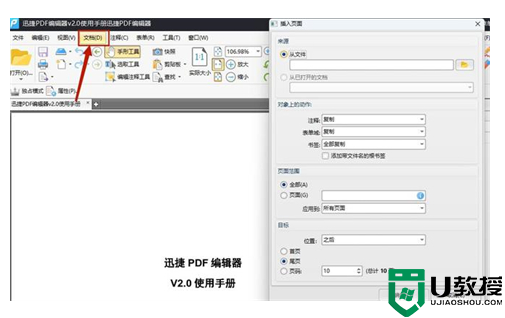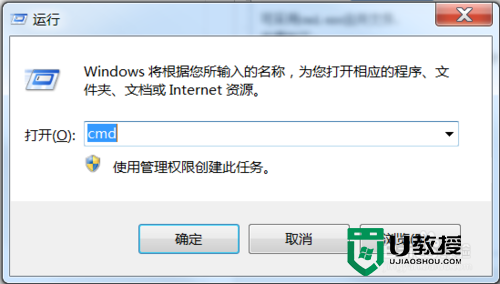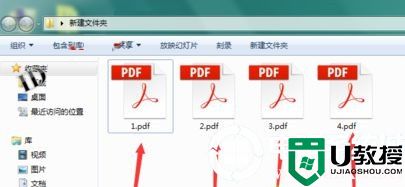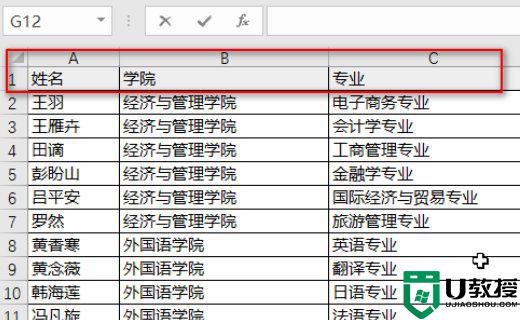MAC
在MAC上通过预览打开PDF文件之后进行PDF文件合并。
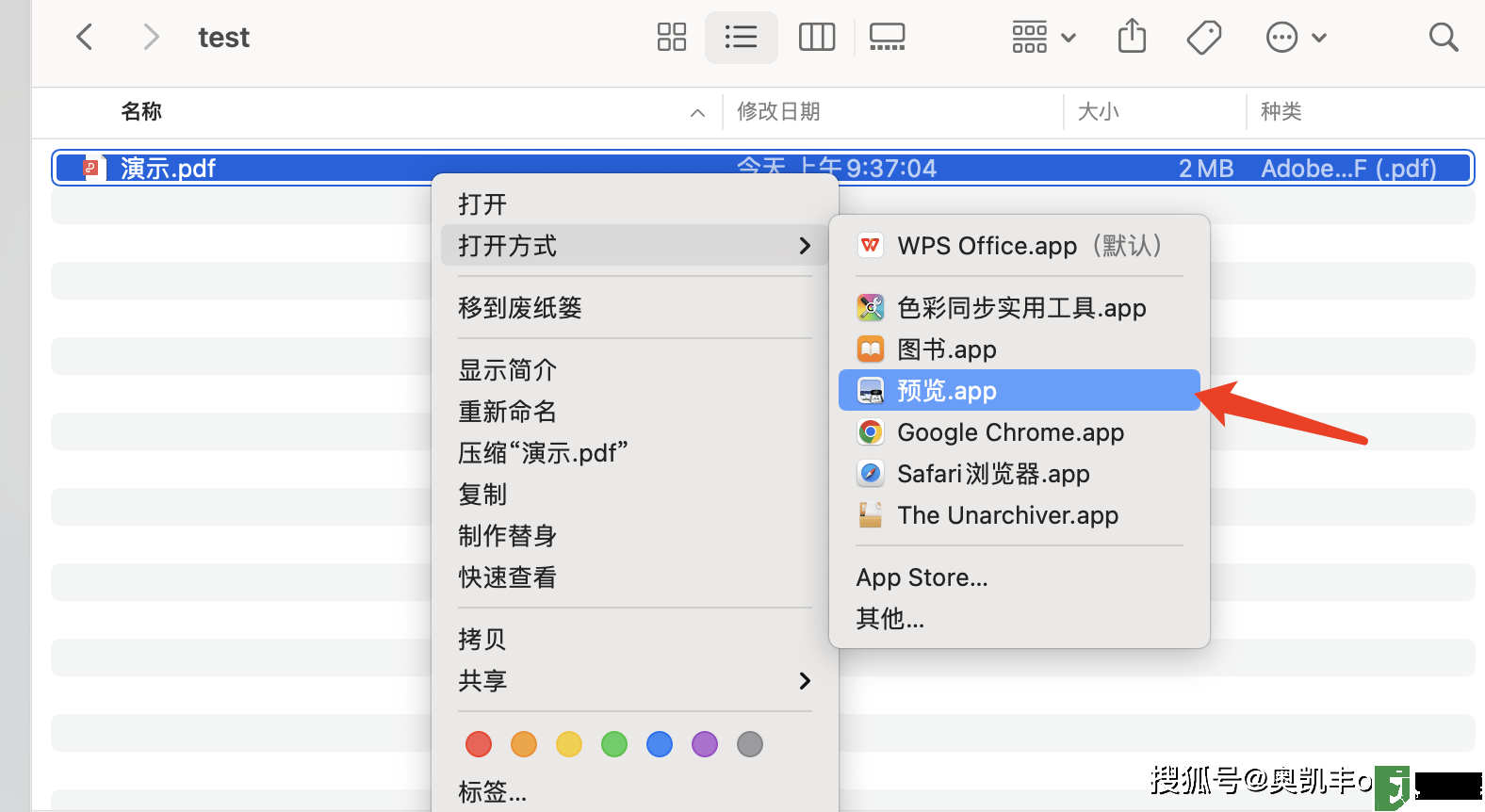
打开一份PDF文件,点击工具栏中的显示 – 缩略图
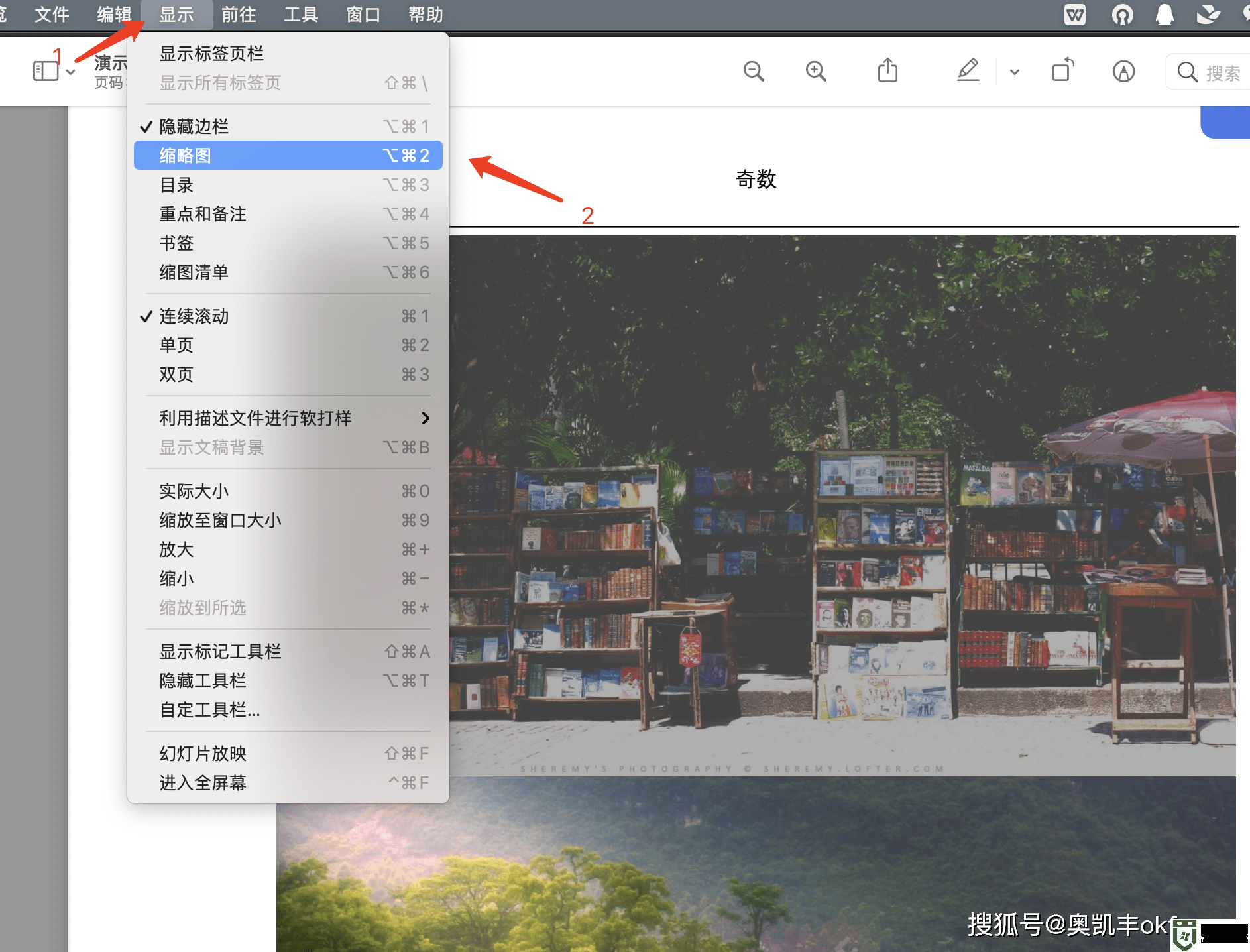
然后预览的左边出现了所有PDF页面的缩略图,再点击工具栏中的编辑 – 插入 – 页面
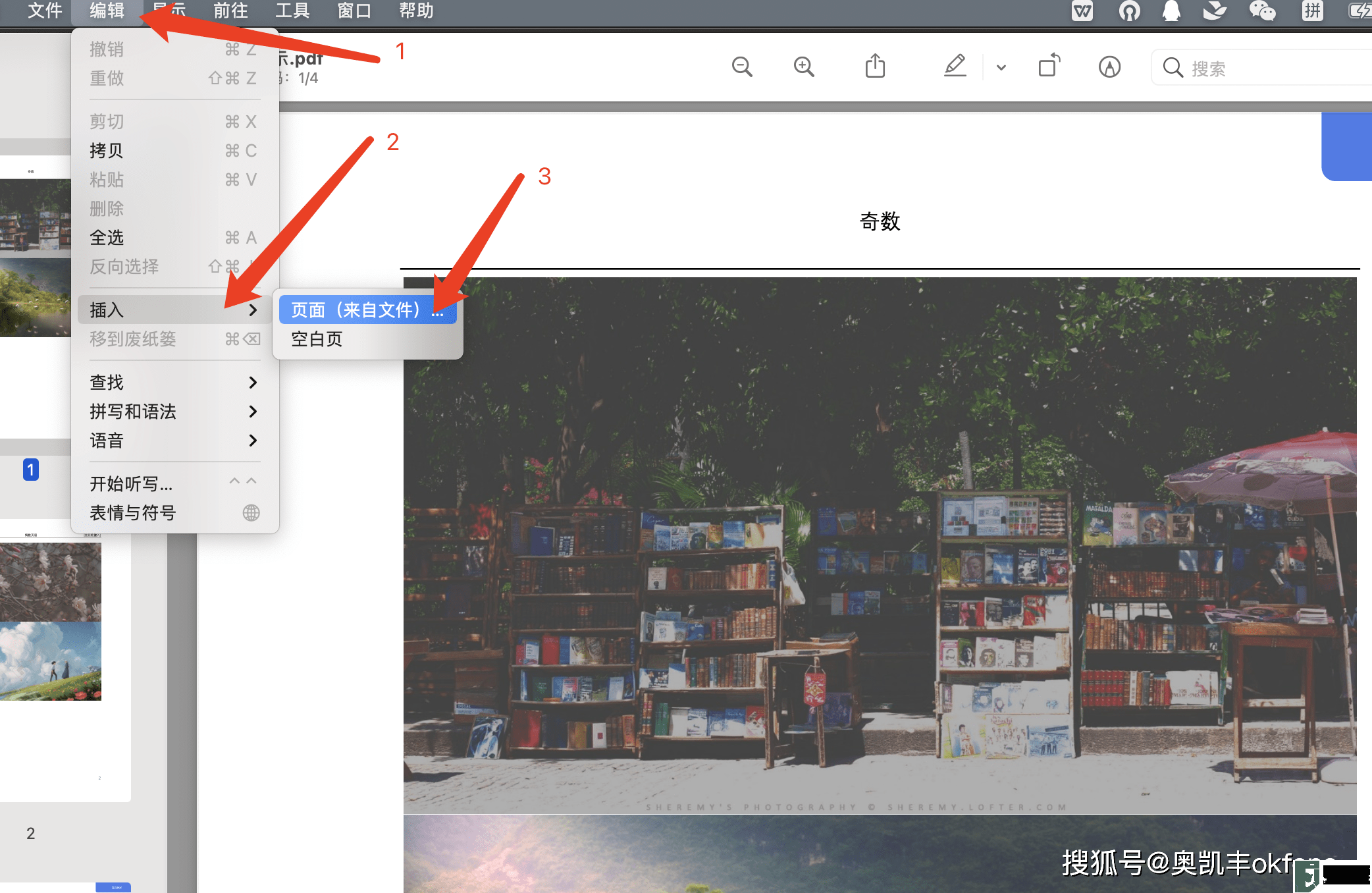
将另一份PDF文件添加进来就可以了。
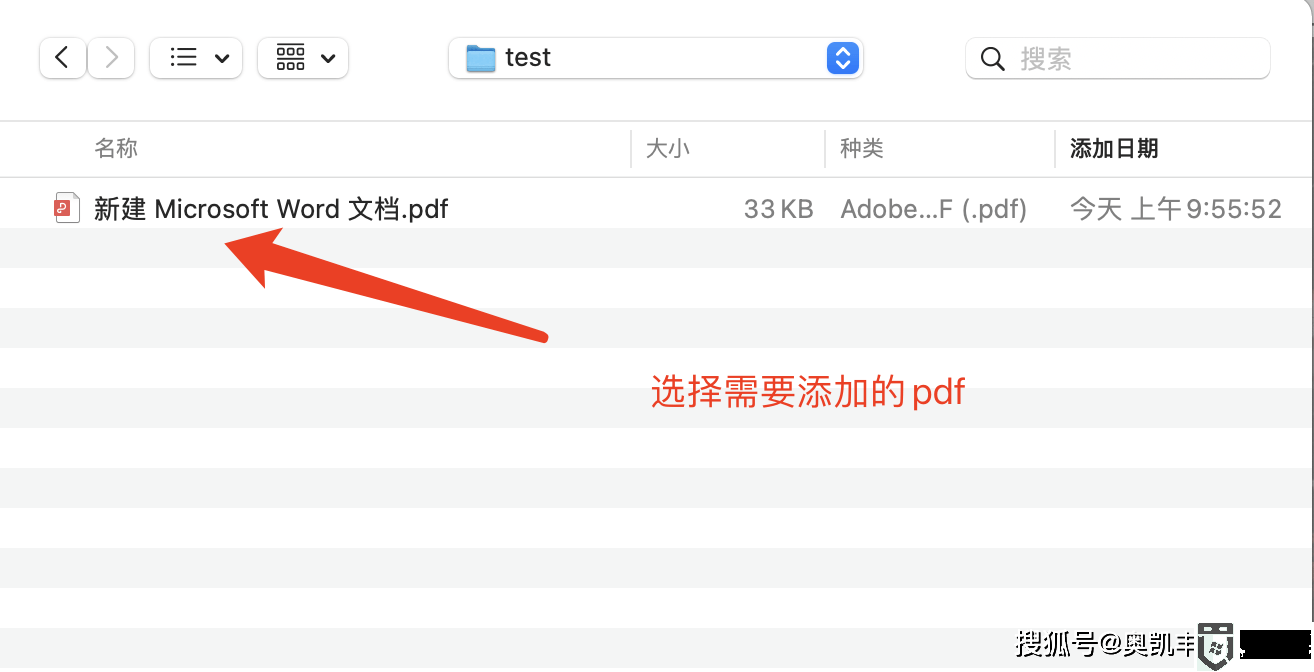
如果想要将两份PDF文件需要重新排版,那么我们就可以在左边缩略图进行排版,然后按住command + P,找到PDF点击下拉框,选择存储为PDF进行保存。选择保存路径、重命名保存PDF文件。
Windows
如果是在Windows上想要合并PDF文件,我们可以通过PDF转换器,比如奥凯丰 PDF转换大师(https://okfone.com/pdfconvert/pdfconvert.html)将两份PDF文件复制粘贴在一起。除此之外,就是使用PDF转换器中的PDF合并功能了。想要对PDF文件排版,可以结合PDF转换器的合并、分割功能一起排版。
我们先将第一份PDF文件按照要求进行分割
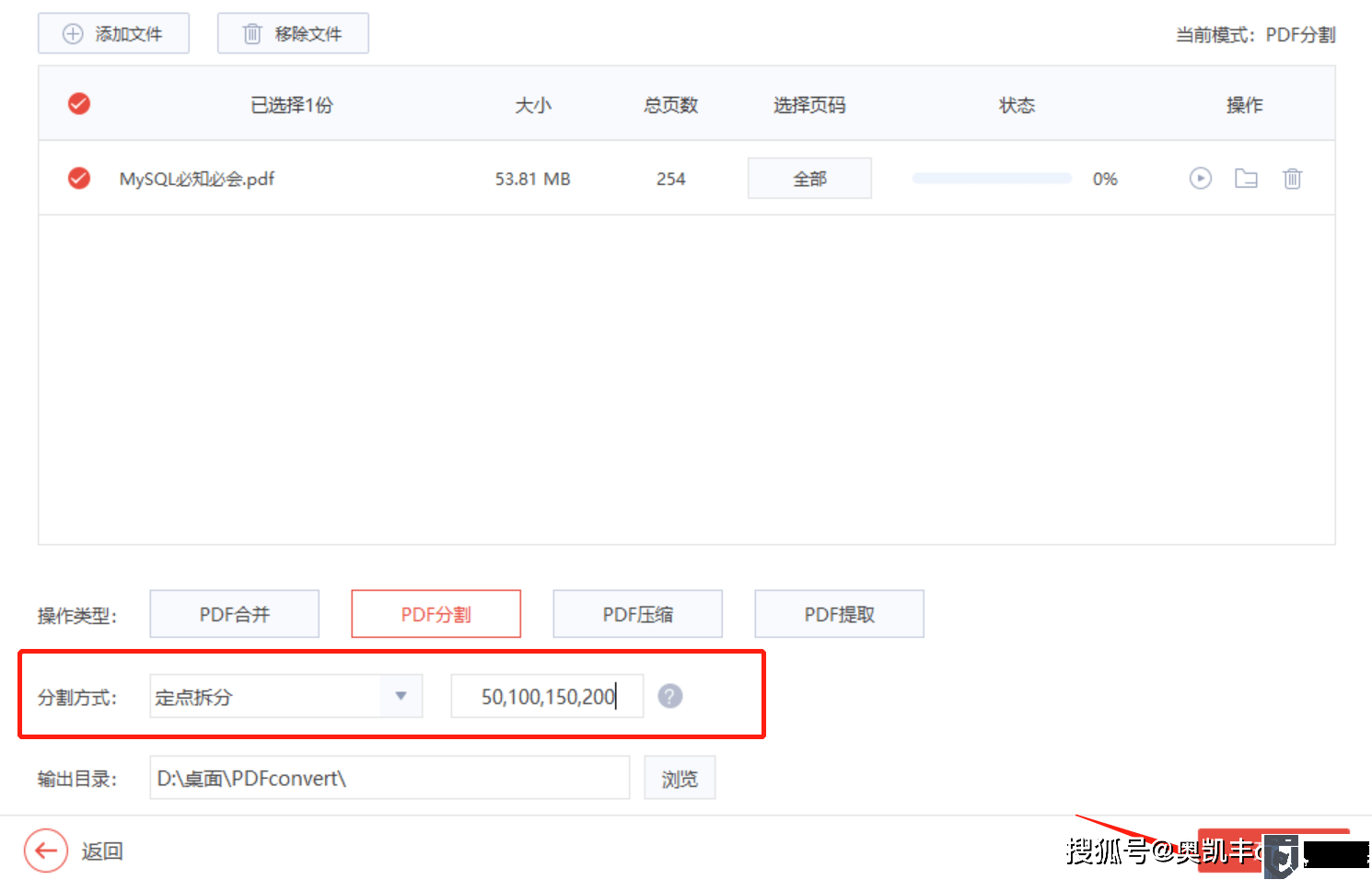
再对第二份PDF文件进行分割
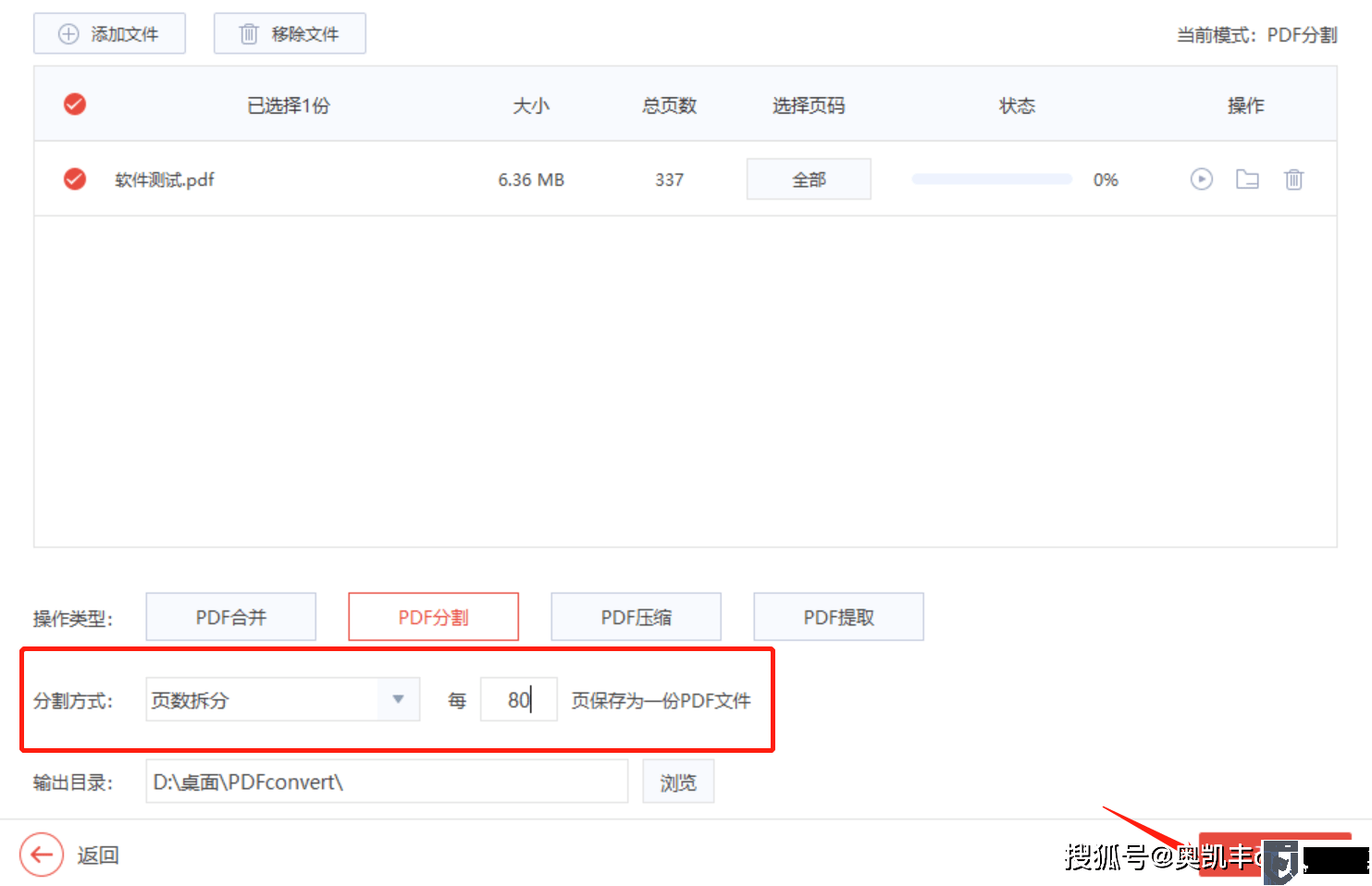
两份文件分割之后,进入PDF合并功能,将分割好的PDF文件添加进来,进行排版之后一键合并即可。
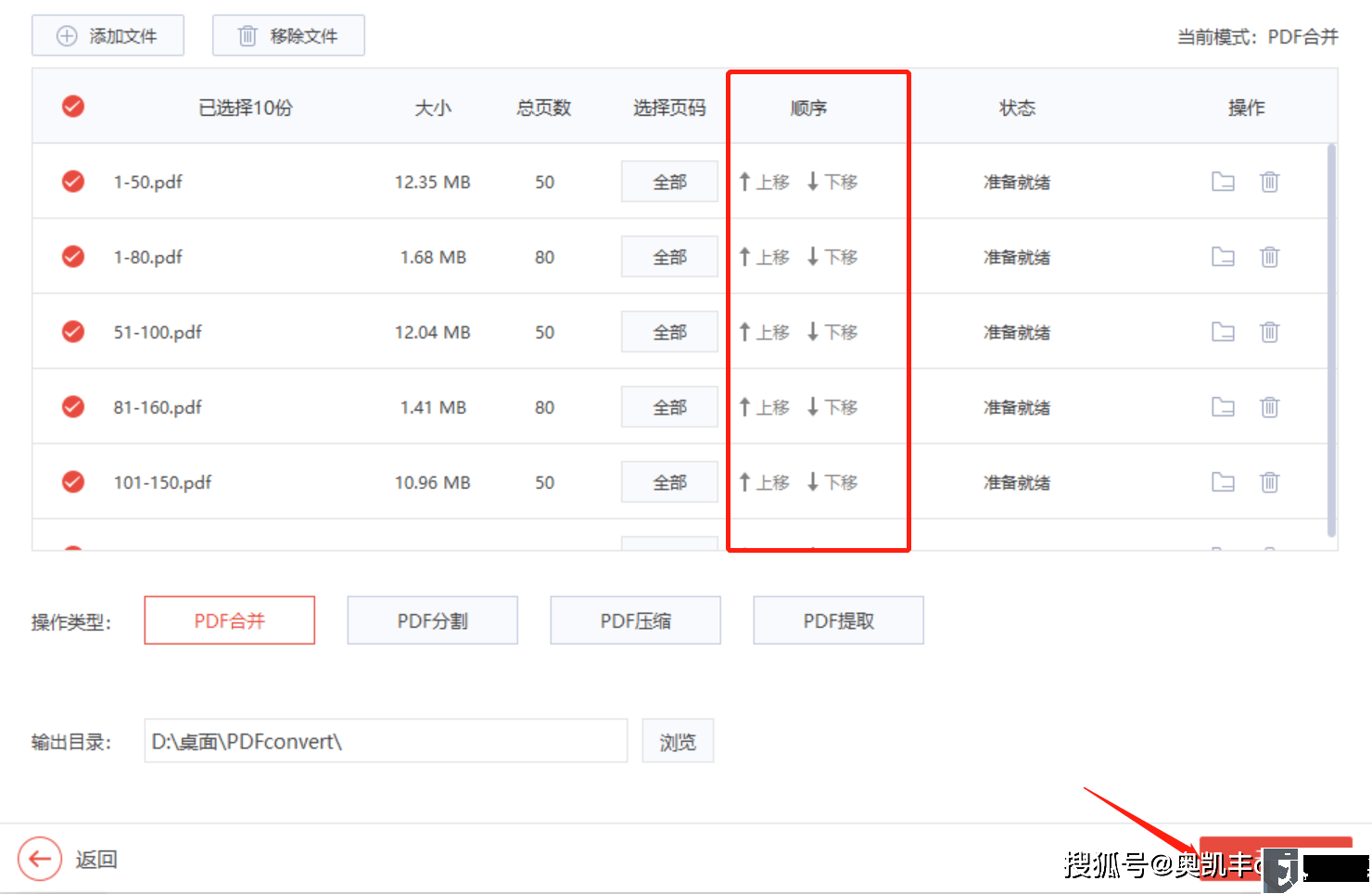
下面就是合并好的一份新的PDF文件。